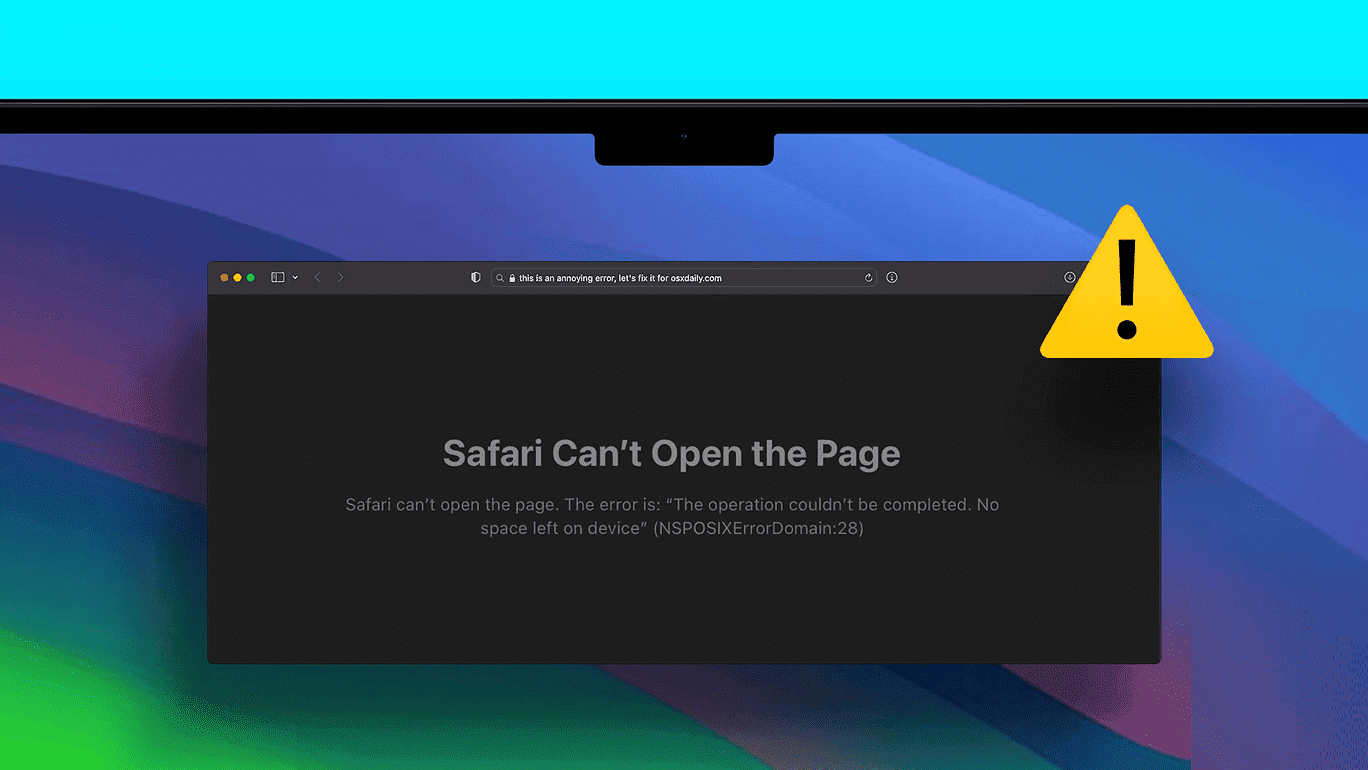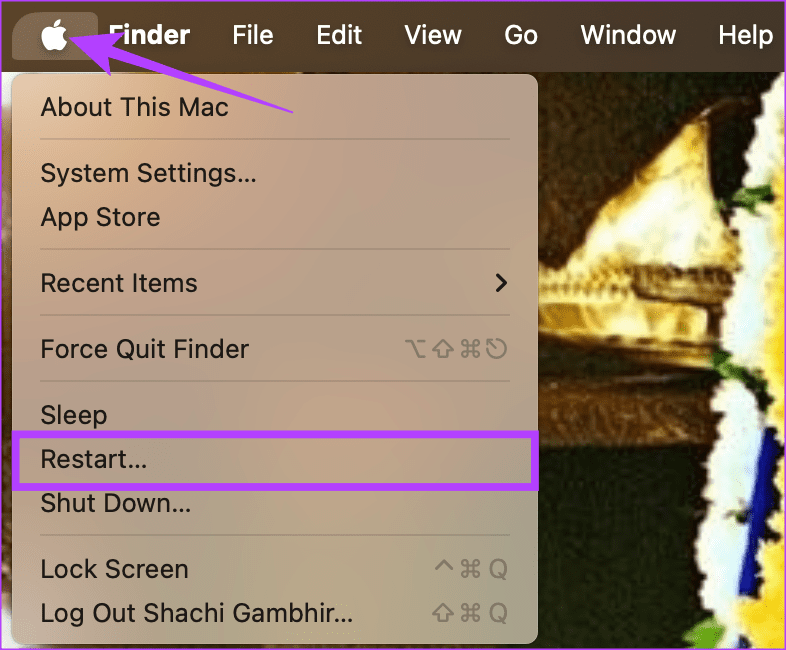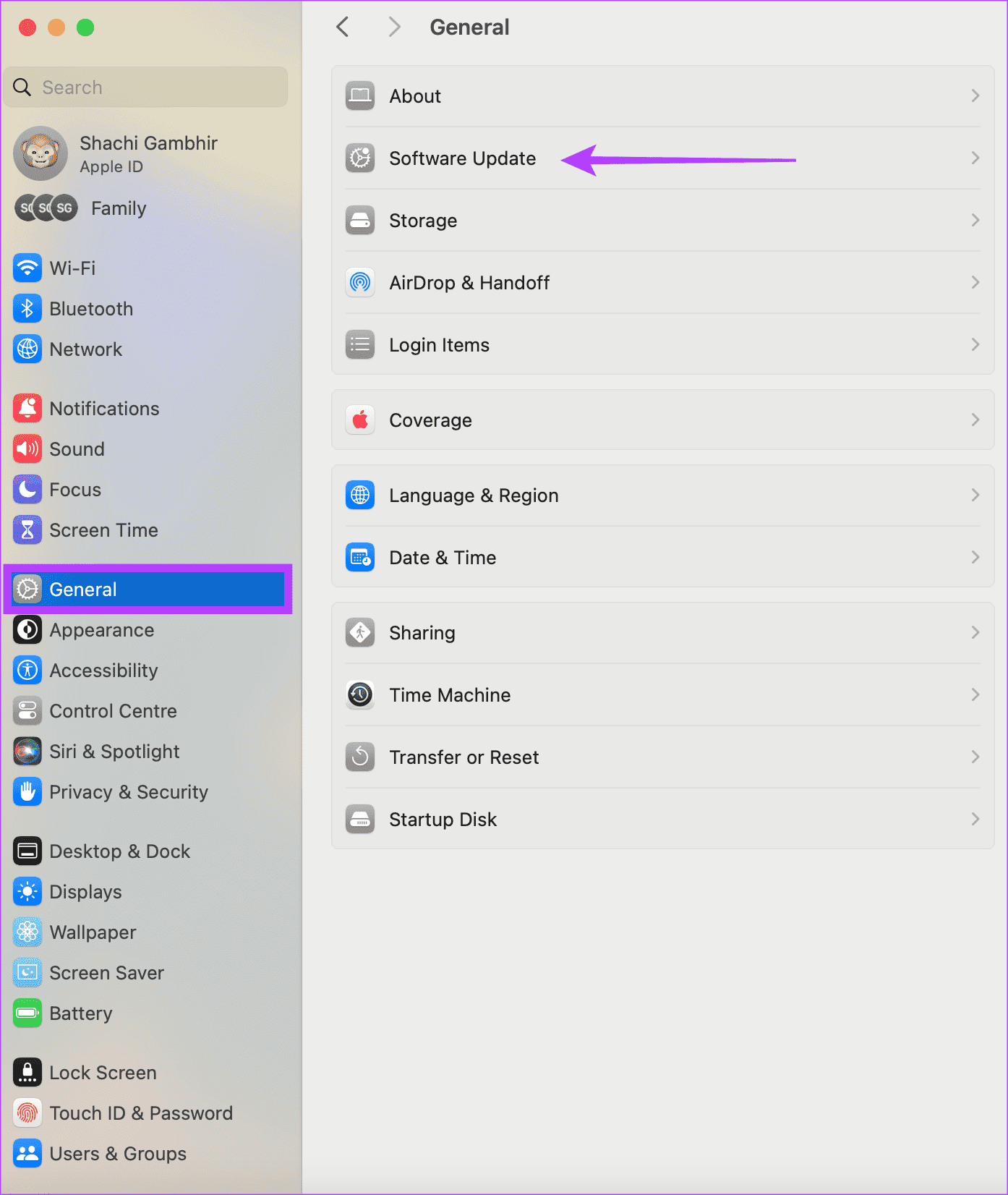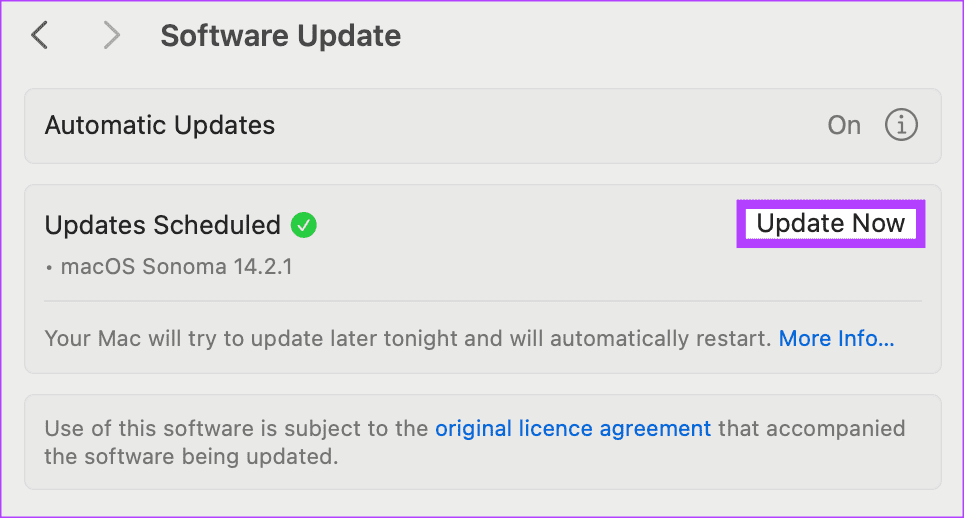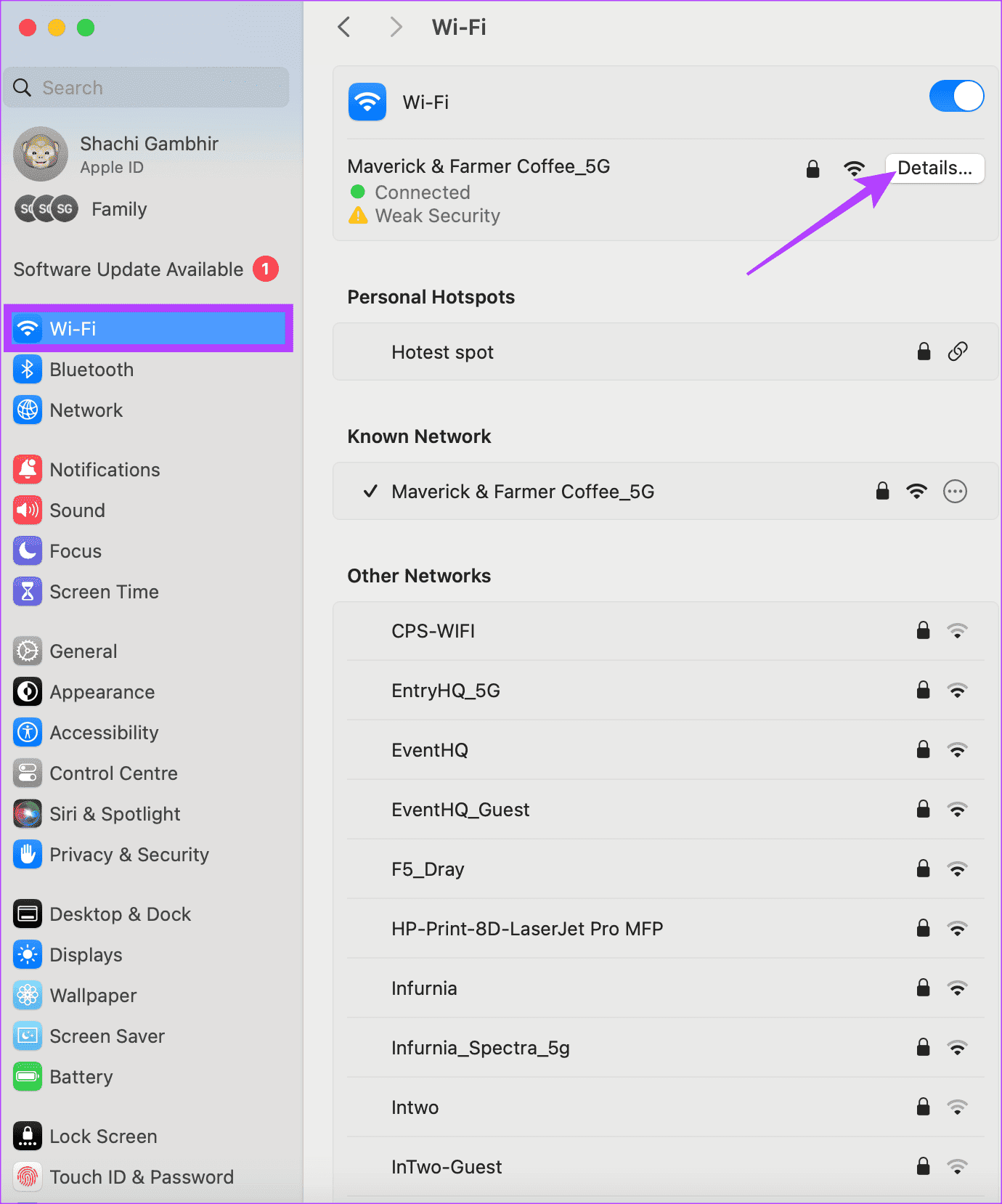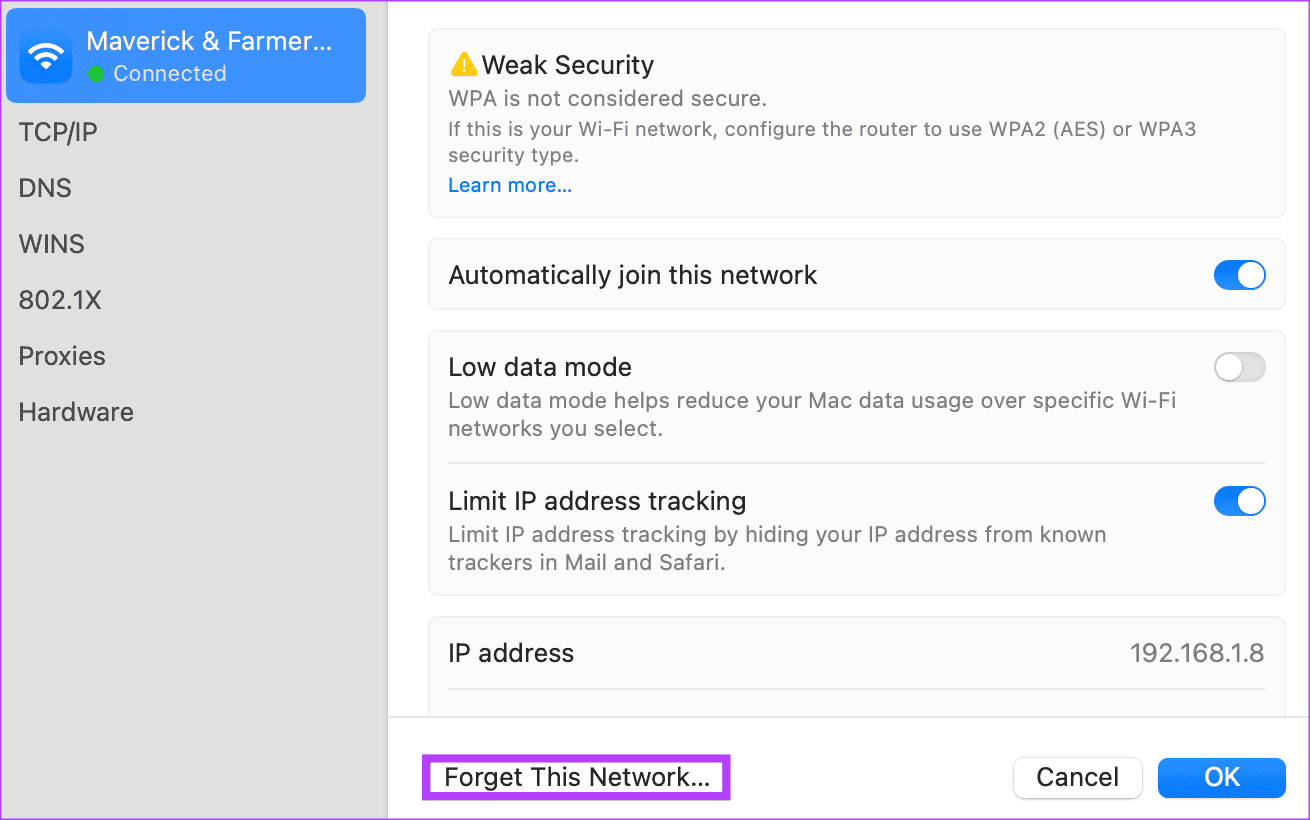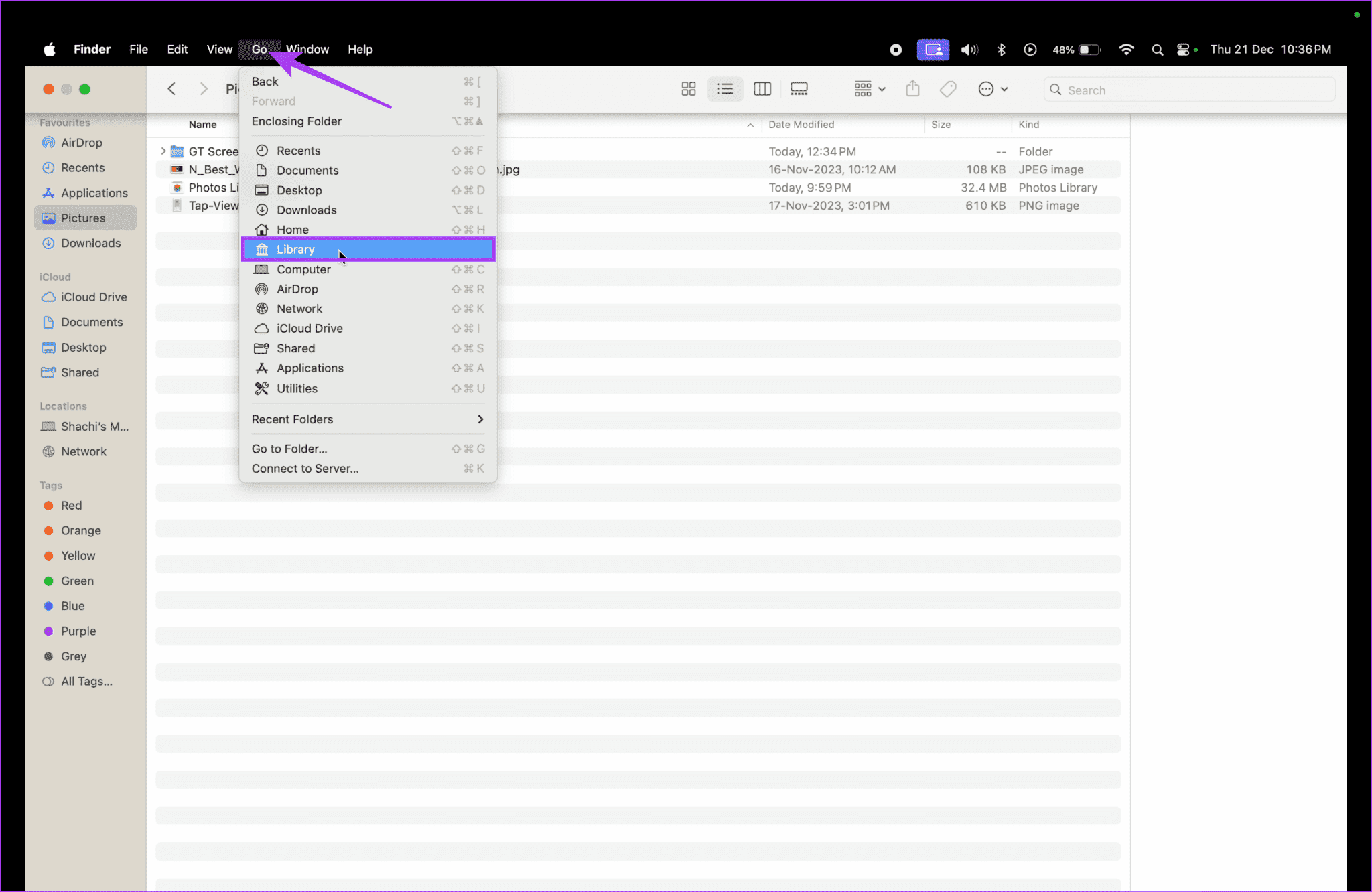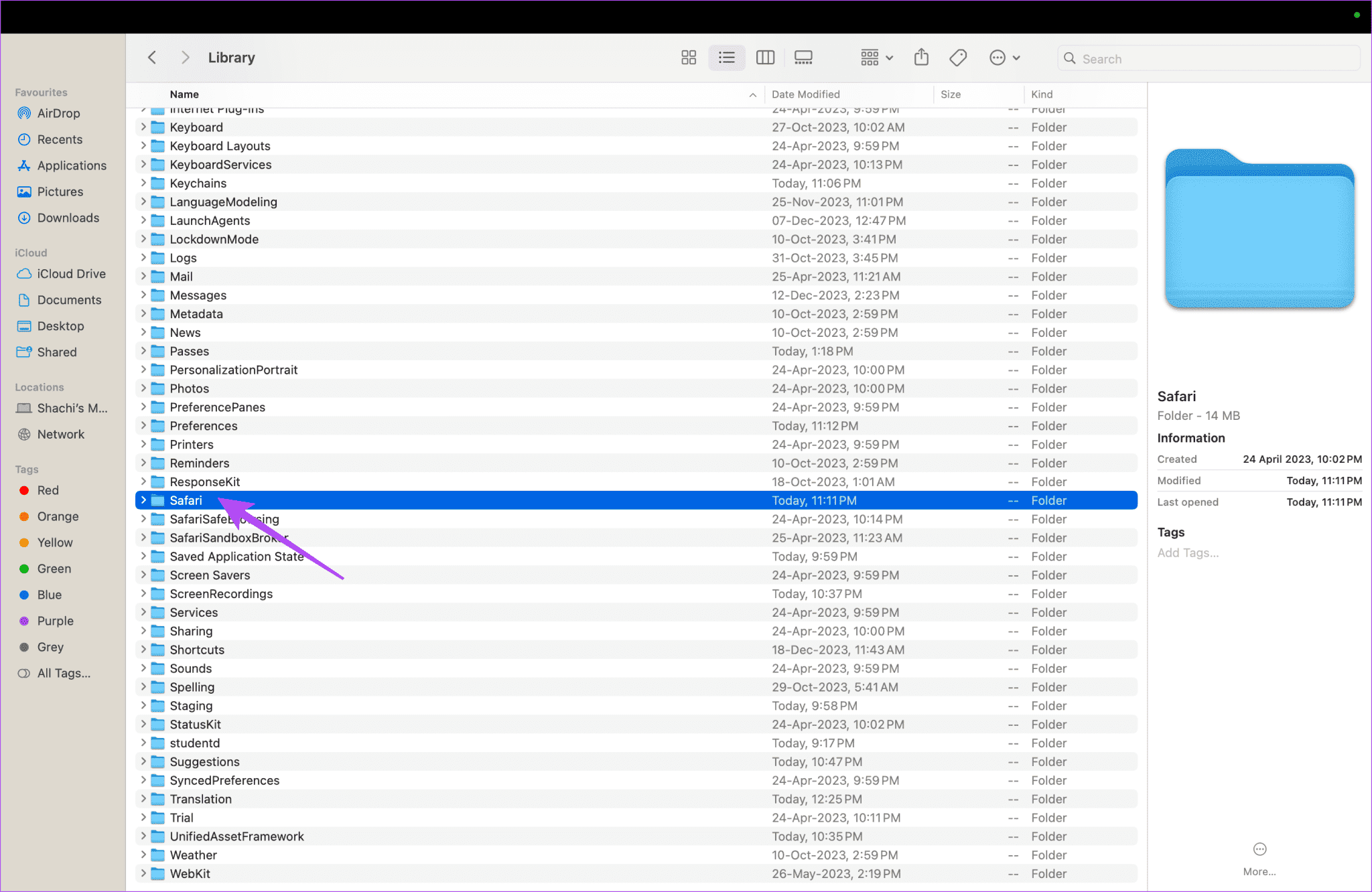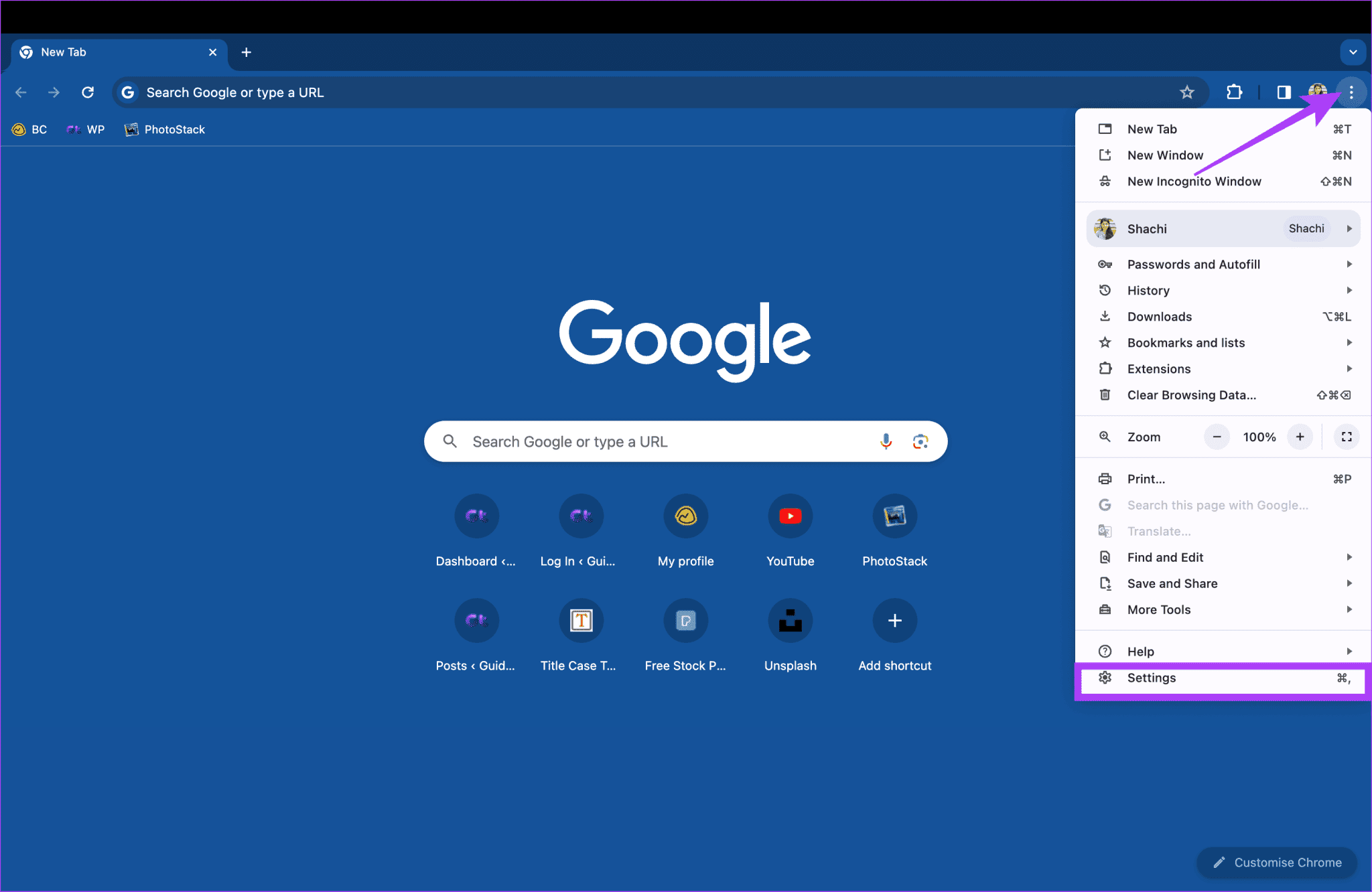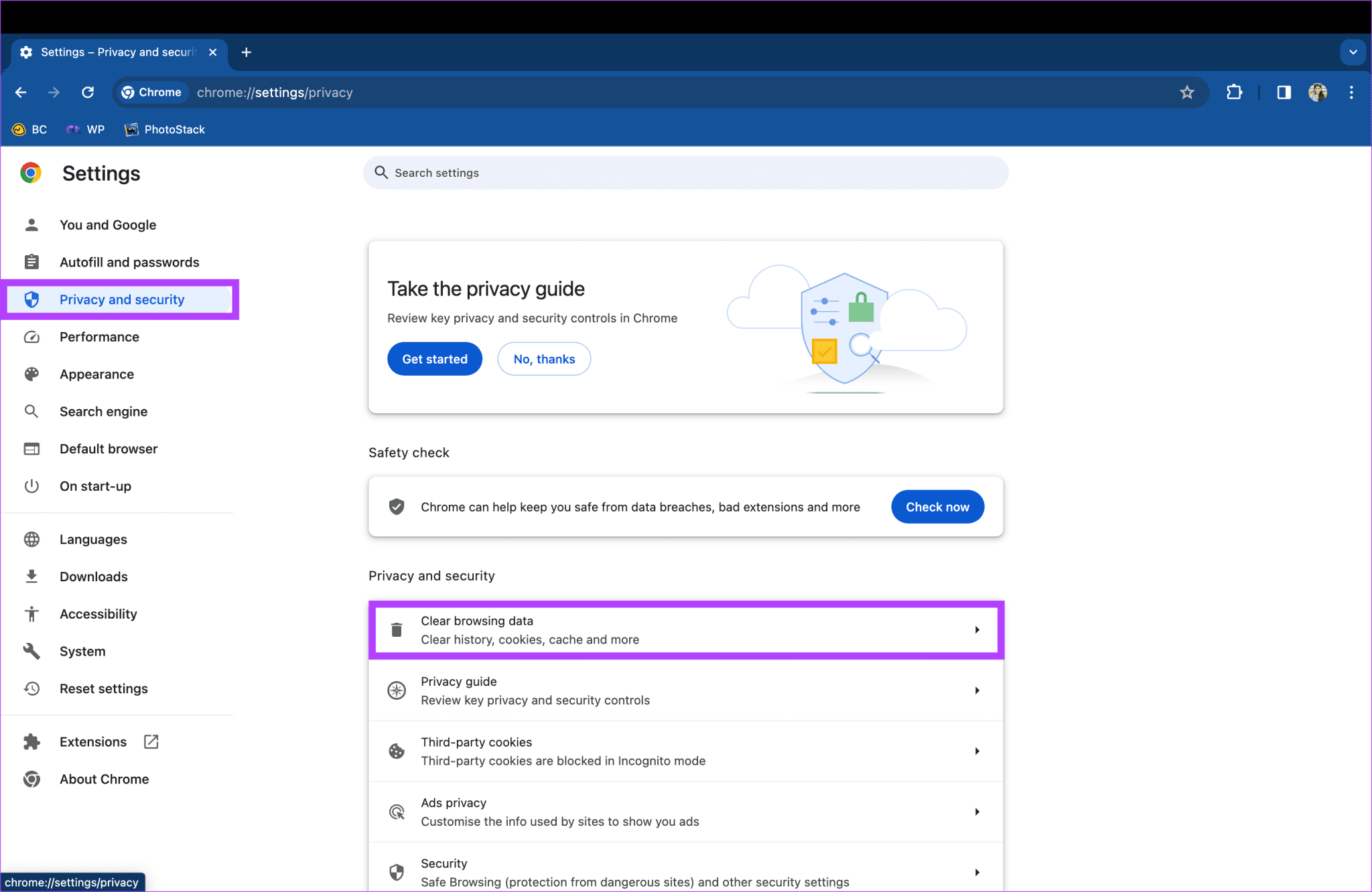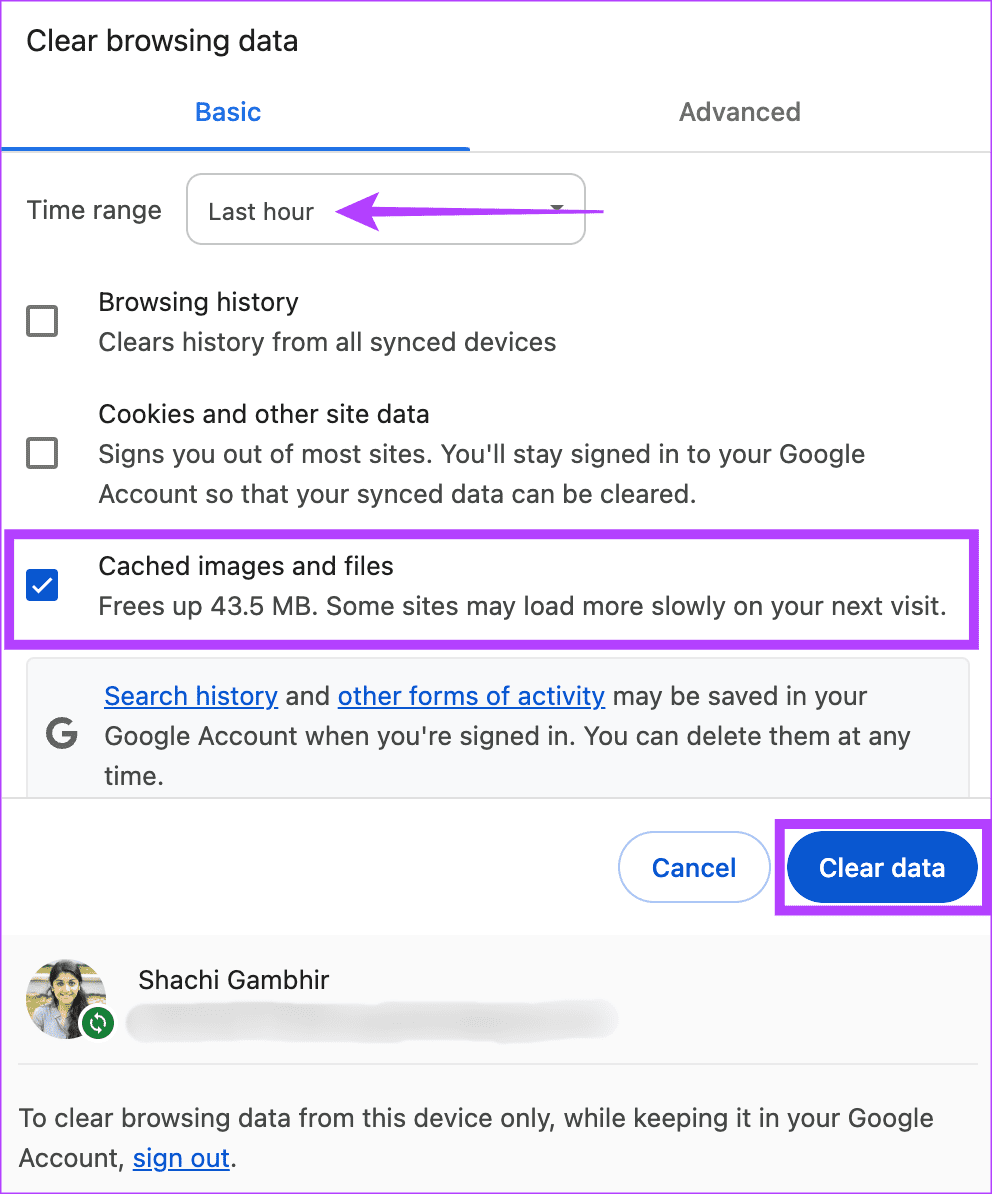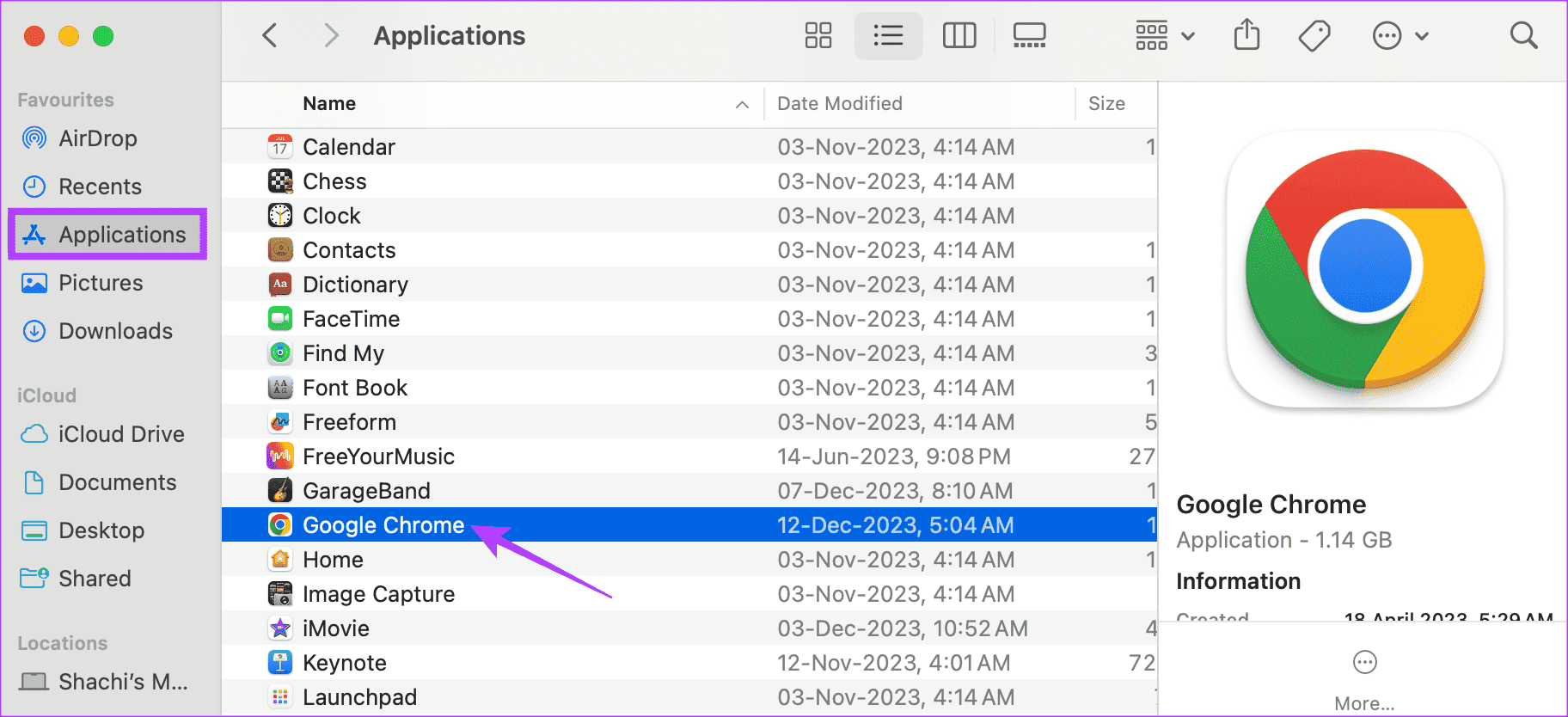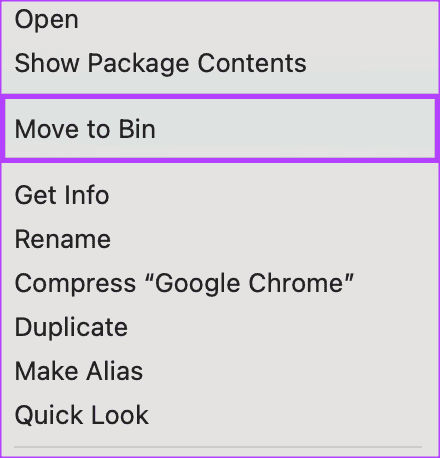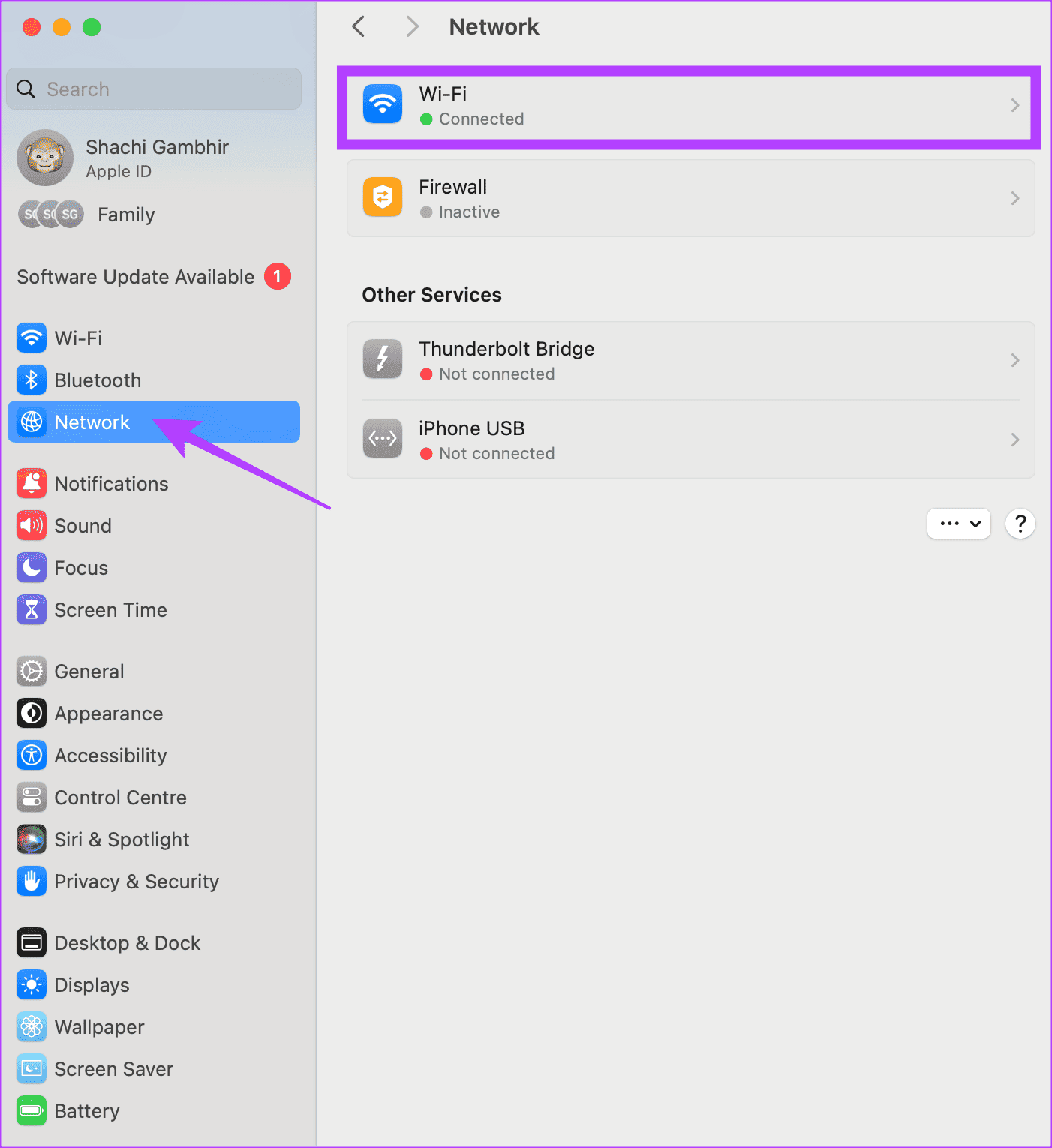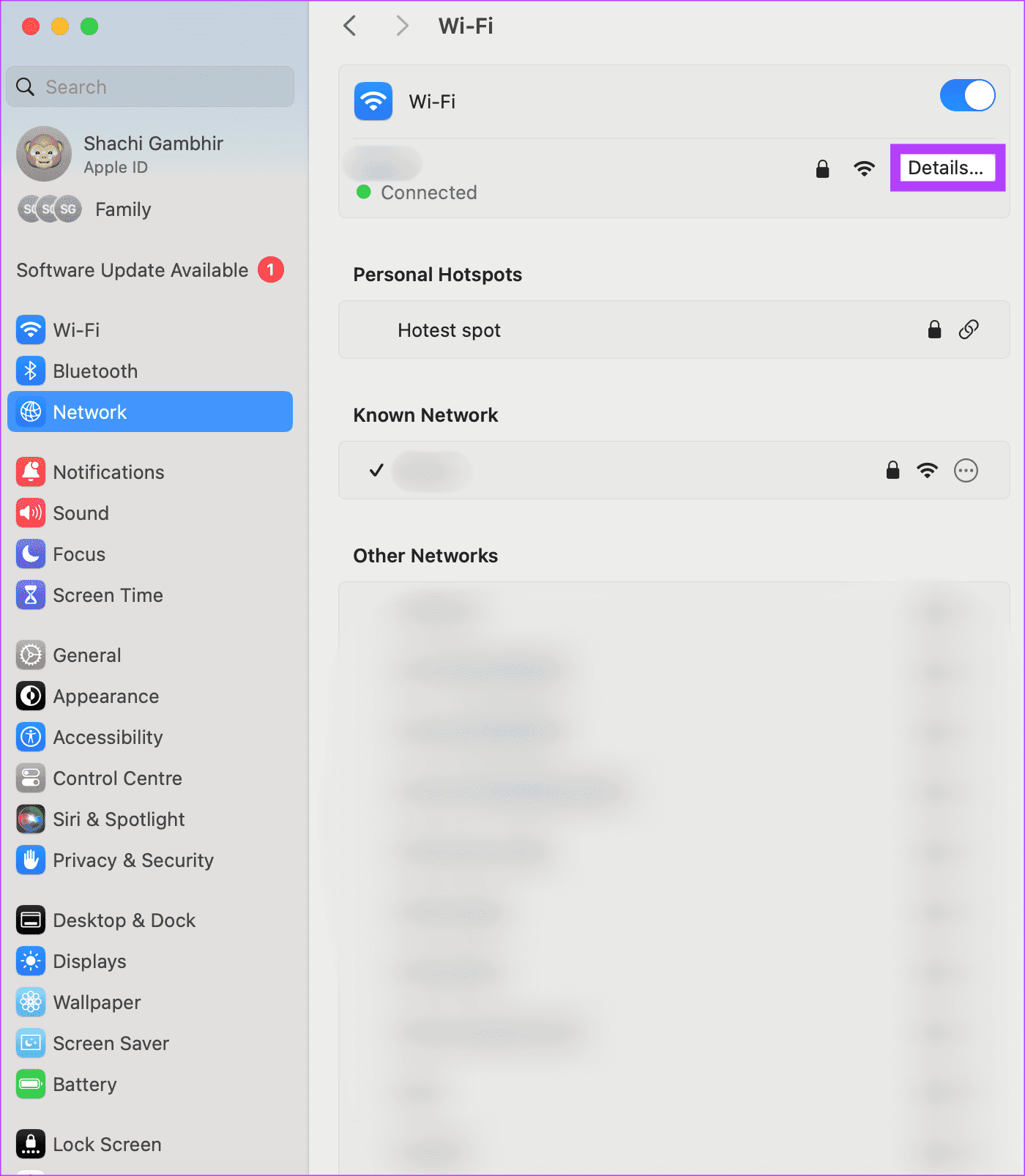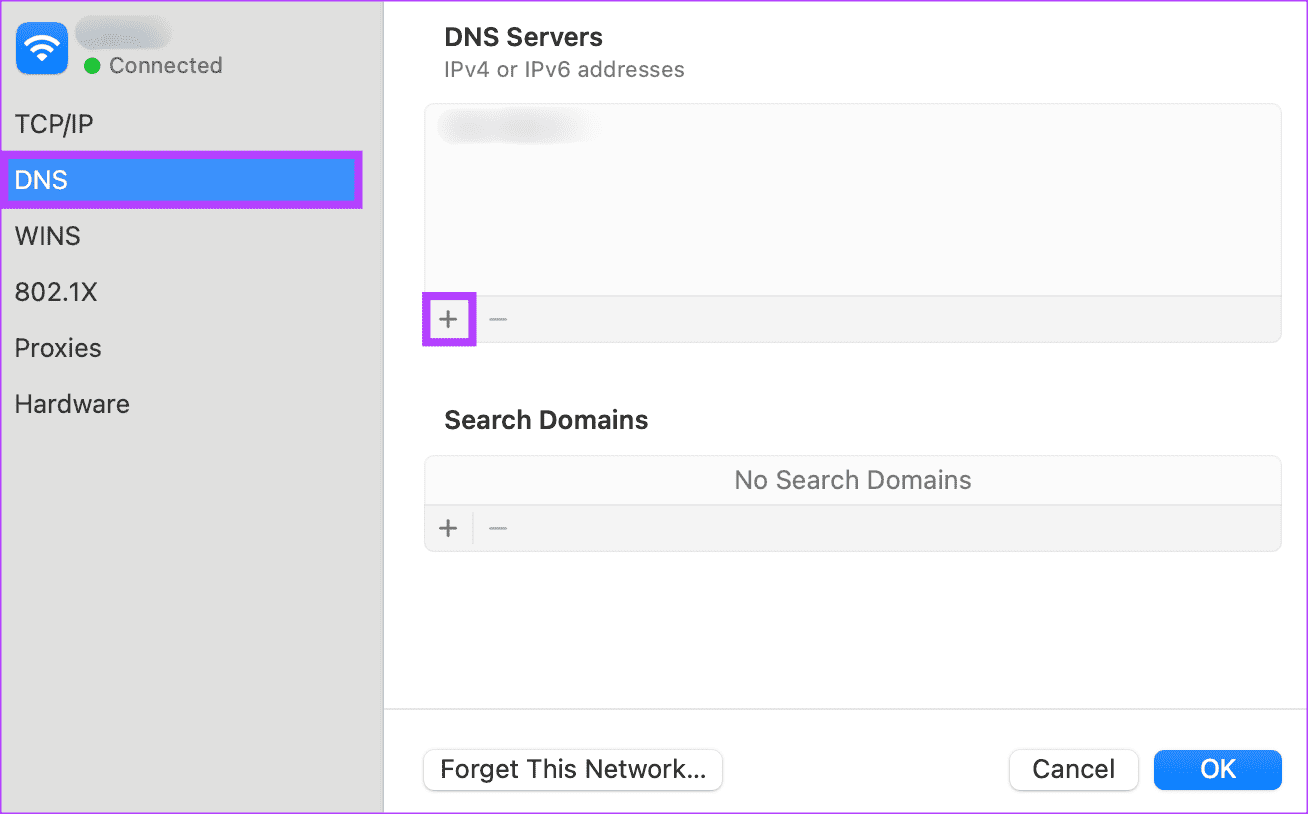Mac पर लोड न होने वाली कुछ वेबसाइटों को ठीक करने के 9 तरीके
उपकरणों पर असुविधा के बाद आईफोन और आईपैड, कुछ वेबसाइटों के लोड न होने की समस्या ने मेरे मैकबुक पर भी असर डाला। चाहे वह सफ़ारी हो या पुराना Google Chrome, मैक उपयोगकर्ताओं को वेबसाइटों तक पहुंचने से रोके जाने का खामियाजा भुगतना पड़ा है। लेकिन चिन्ता न करो; जब आपका मैक इन वेबसाइटों को लोड नहीं करेगा तो कुछ सरल समाधान हैं।
महत्वपूर्ण व्यावसायिक आवश्यकताओं से लेकर मनोरंजन आवश्यकताओं तक, दोनों ही आपके Mac पर मौजूद कई वेबसाइटों द्वारा पूरी की जाती हैं। उदाहरण के लिए, बेस्ट होम में, हम वर्डप्रेस की कसम खाते हैं। निःसंदेह, हमें काम के बीच कुछ चाय के लिए अंगूठा ऊपर उठाना होगा। सोचिए अगर ये वेबसाइटें आपके Mac पर लोड होना बंद कर दें। दुःस्वप्न, है ना? आप इन समस्याओं को कैसे हल कर सकते हैं, यह जानने के लिए बस आगे पढ़ें।
1. अपने मैक को रीबूट करें
क्या आपके Mac में कोई समस्या है? एक साधारण रिबूट के साथ समाधान खोजने की प्रक्रिया शुरू करें। यदि Google Chrome या Safari आपके Mac पर पेज लोड नहीं कर रहा है, तो अपने डिवाइस को पुनरारंभ करें और देखें कि क्या स्थिति बदलती है। रीबूट करने से आपके Mac के प्रदर्शन और स्थिरता को बेहतर बनाने में मदद मिलती है। पुनः आरंभ करने के लिए, ऊपरी-दाएँ कोने में Apple लोगो पर टैप करें और “चुनें”रिबूट"।
2. MACOS अद्यतन
अपडेटेड मैक एक बग-मुक्त मैक है। अपडेट दोतरफा लक्ष्य हासिल करने में मदद करते हैं। सबसे पहले प्रोग्रामिंग त्रुटियों को दूर करना है। दो, सुरक्षा अद्यतन करने के लिए. यदि आपका मैक कुछ वेबसाइटें लोड नहीं कर रहा है, तो सुनिश्चित करें कि आपका मैक अद्यतित है। सस्नेह कई उपयोगकर्ताओं के लिए, अपडेट से वेबसाइटों को अपने Mac पर लोड करने में मदद मिली। यह कैसे करें:
प्रश्न 1: खुला हुआ प्रणाली विन्यास आपके मैक पर. फिर आगे बढ़ें सामान्य > सॉफ़्टवेयर अद्यतन।
प्रश्न 2: अगर वहां था लंबित अद्यतन, नल अभी अद्यतन करें।
3. कोई भिन्न नेटवर्क आज़माएँ
क्या आपके इंटरनेट में कोई समस्या है? जब आपका मैक वेबसाइटों को लोड नहीं कर पाता है, तो यह अस्थिर या कमजोर इंटरनेट कनेक्शन के कारण हो सकता है। यदि कोई विशेष नेटवर्क समस्याएँ पैदा कर रहा है, तो हम एक अलग नेटवर्क आज़माने की सलाह देते हैं। बजाय, इंटरनेट स्पीड जांचें आपके पास। यदि यह पर्याप्त अच्छा नहीं है, तो अपने सेवा प्रदाता से संपर्क करें।
4. नेटवर्क भूल जाएं और पुनः कनेक्ट करें
किसी नेटवर्क को भूल जाना आपके डिवाइस को उस विशेष नेटवर्क से स्वचालित रूप से पुनः कनेक्ट होने से रोकता है। जब नेटवर्क से जुड़ी कोई गड़बड़ी हो तो उस नेटवर्क को भूलने की कोशिश करें। एक बार हो जाने पर, अपने पसंदीदा नेटवर्क से पुनः कनेक्ट करें। यह आपके Mac को वेबसाइटों को ब्लॉक करने से रोक सकता है। अपने Mac पर नेटवर्क को भूलने का तरीका यहां बताया गया है।
प्रश्न 1: अपने डिवाइस पर सिस्टम सेटिंग्स खोलें Mac आपका। के लिए जाओ वाई-फाई > आप जिस वाई-फाई नेटवर्क से जुड़े हैं उसका विवरण निर्दिष्ट करें।
प्रश्न 2: पर क्लिक करें इस नेटवर्क को भूल जाओ नेटवर्क के बारे में भूल जाओ.
चरण 3 पर: अब, वाई-फाई टैब पर जाएं, चयनित नेटवर्क ढूंढें और पुनः कनेक्ट करने के लिए पासवर्ड दर्ज करें।
ध्यान दें कि इससे इंटरनेट उपयोगकर्ताओं को Google Chrome और Safari द्वारा अपने Mac पर कुछ वेबसाइटों को लोड न करने की समस्या से छुटकारा पाने में मदद मिली।
5. सफ़ारी PLIST फ़ाइल हटाएँ
Mac पर प्लिस्ट फ़ाइलें आपको प्राथमिकताएँ सहेजने की अनुमति देती हैं। ये फ़ाइलें तेज़ उपयोगकर्ता अनुभव प्रदान करती हैं। हालाँकि, अगर यह बढ़ता है, तो यह एक झटका हो सकता है। कैसे? खैर, इन प्लिस्ट फ़ाइलों का संचय एप्लिकेशन को धीमा कर सकता है। इसलिए, यदि आपकी सफ़ारी कुछ पेज लोड नहीं कर रही है, तो हम सफ़ारी ऐप के लिए प्लिस्ट फ़ाइलों को साफ़ करने की सलाह देते हैं।
फ़ाइलों को मिटाने के लिए आप नीचे दिए गए चरणों का पालन कर सकते हैं मढ़ना आपके Mac पर Safari ब्राउज़र के लिए।
प्रश्न 1: खुला हुआ खोजक और दबाएं Go मेनू बार में।
प्रश्न 2: अब, दबाकर रखें चयन कुंजी कीबोर्ड पर. आपको ड्रॉप-डाउन मेनू में लाइब्रेरी दिखाई देगी. इस पर क्लिक करें।
चरण 3 पर: एप्लिकेशन की सूची में, स्क्रॉल करें और टैप करें Safari.
प्रश्न 4: निर्धारित करें कि क्या आपके Mac में कोई फ़ाइल नाम है "com.apple.Safari.plist"। यदि हां, तो फ़ाइल हटा दें.
6. अपना क्रोम ब्राउज़र कैश साफ़ करें
यदि आपका क्रोम ब्राउज़र कुछ पेज या वेबसाइट लोड नहीं कर रहा है, तो ऐप कैश साफ़ करने का समय आ गया है। कैश कुछ जानकारी संग्रहीत करता है, जिससे पेज तेजी से लोड होते हैं। हालाँकि, अत्यधिक कैश बिल्डअप वेब पेजों की लोडिंग को धीमा कर देता है।
इसलिए, यदि आपको अपने Mac पर वेबसाइट लोड करने में समस्या हो रही है, तो यह आपकी मदद कर सकता है Chrome में कैश साफ़ करें. यह कैसे करना है यहां बताया गया है।
प्रश्न 1: Google Chrome में एक टैब खोलें. पर क्लिक करें ऊपरी दाएं कोने में तीन बिंदु > सेटिंग्स।
प्रश्न 2: गोपनीयता एवं सुरक्षा का चयन करें बाएँ > दाईं ओर ब्राउज़िंग डेटा साफ़ करें।
चरण 3 पर: दिखाई देने वाली पॉप-अप विंडो में, समय सीमा के भीतर सभी समय का चयन करें। इसके अलावा, बॉक्स को चेक करें "कैश्ड इमेज और फ़ाइलें" और चुनें स्पष्ट डेटा।
उपरोक्त चरणों से Google Chrome द्वारा कैश किया गया कोई भी डेटा या चित्र साफ़ हो जाना चाहिए।
7. गूगल क्रोम को रीइंस्टॉल करें
यह फिक्स उन उपयोगकर्ताओं के लिए है जिनका मैक सफारी या अन्य वेब पेजों पर पेज लोड करता है लेकिन उन वेबसाइटों को Google Chrome पर लोड करने में विफल रहता है। हमारा सुझाव है कि आप अपने Mac पर Google Chrome ऐप को अनइंस्टॉल करें और पुनः इंस्टॉल करें। ऐसा करने के लिए नीचे दिए गए चरणों का पालन करें।
प्रश्न 1: खुला हुआ खोजक अपने मैक पर ऐप्स पर जाएं। नीचे स्क्रॉल करें और Google Chrome पर राइट क्लिक करें।
प्रश्न 2: पॉप-अप विंडो में, यहां ले जाएं का चयन करें कचरा।
प्रश्न 3: अब, दोहराएँ Google क्रोम स्थापित करें नीचे दिए गए बटन का उपयोग करना।
8. सीमित आईपी ट्रैकिंग बंद करें
हालाँकि यह अवधारणा लैटिन और ग्रीक लगती है, आईपी ट्रैकिंग को प्रतिबंधित करने से आपका आईपी पता छिप जाता है। आसान शब्दों में कहें तो यह फीचर आपको ऑनलाइन ट्रैकिंग से बचाता है। हालाँकि गोपनीयता के दृष्टिकोण से उपयोगी है, यह सुविधा ब्राउज़िंग गति को सीमित करती है।
इसलिए, यदि आपका मैक वेबसाइटों को लोड नहीं कर सकता है, तो विशिष्ट आईपी एड्रेस ट्रैकिंग बंद करें। यहां बताया गया है कि आप यह कैसे कर सकते हैं.
प्रश्न 1: खुला हुआ प्रणाली व्यवस्था। के लिए जाओ नेटवर्क > वाई-फ़ाई.
प्रश्न 2: एक नेटवर्क के भीतर वाईफ़ाई, का पता लगाने विवरण.
चरण 3 पर: पॉप-अप विंडो में, विकल्प को अक्षम करें "आईपी एड्रेस ट्रैकिंग सीमित करें।"
ध्यान दें: हालाँकि यह सुधार आपको वेब पेजों को तेज़ी से लोड करने में मदद कर सकता है, लेकिन हम इसे स्थायी उपाय के रूप में अनुशंसित नहीं करते हैं। यह मौजूदा समस्या के अस्थायी समाधान के रूप में काम कर सकता है। हालाँकि, लंबी अवधि में, यह आपके आईपी पते को ट्रैकिंग के लिए उजागर कर सकता है। इसलिए, इसका उपयोग केवल तभी करें जब आपको तत्काल पेज लोड करने की आवश्यकता हो। अन्यथा, अन्य सुधार आज़माएँ.
9. DNS सर्वर बदलें
कई उपयोगकर्ताओं के लिए, DNS सर्वर को बदलना Mac पर वेबसाइटों के लोड न होने की समस्या का एक उत्कृष्ट समाधान है। आपको डीएनएस कैसे बदलें अपने मैक पर।
प्रश्न 1: खुला हुआ प्रणाली व्यवस्था। के लिए जाओ नेटवर्क > वाई-फ़ाई.
प्रश्न 2: वाई-फ़ाई के अंतर्गत, चयन करें विवरण।
चरण 3 पर: पॉप-अप विंडो में, चुनें डीएनएस दाएँ भाग में. फिर प्लस चिह्न दबाएँ. 1.1.1.1 को अपना DNS बनाएं।
नोट: 1.1.1.1 क्लाउडफ्लेयर डीएनएस है। यह सार्वजनिक रूप से उपलब्ध, सुरक्षित और तेज़ है।
तेज़ नहीं उग्र
क्या आप इस बात से नाराज़ हैं कि आपका Mac कुछ साइटों को लोड नहीं कर रहा है? सहज वेब अनुभव के लिए हमारे सुधारों का पालन करें। चाहे आप सफ़ारी या क्रोम टीम के सदस्य हों, हम सभी को इसकी आवश्यकता है इसलिए, हमें उम्मीद है कि यह लेख मैक को आपके पसंदीदा वेब पेजों को ब्लॉक करने से रोकने में आपकी मदद करेगा।